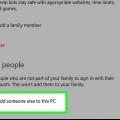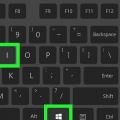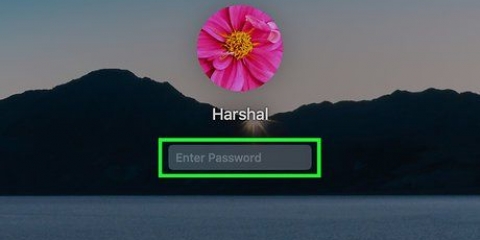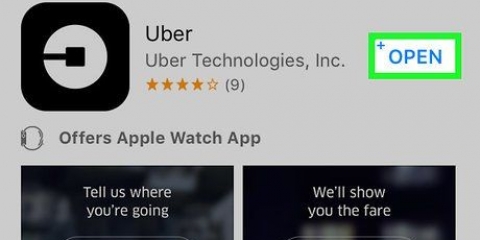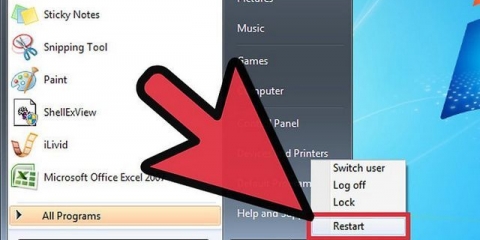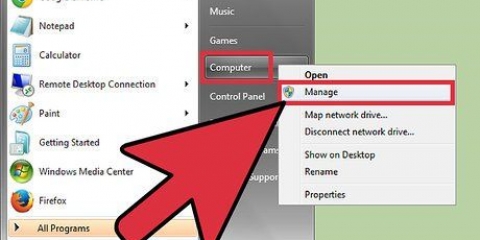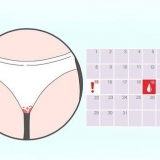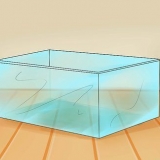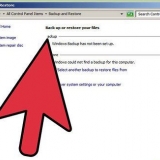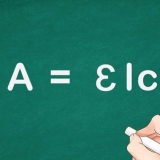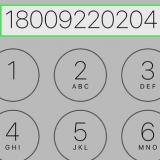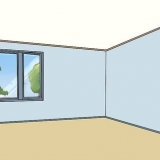Restablece tu contraseña de windows 7
Contenido
Si ha olvidado su contraseña de Windows 7, tendrá que restablecer la contraseña de su cuenta de usuario si desea volver a iniciar sesión. El administrador de la red puede restablecer su contraseña si su computadora pertenece a un dominio, o puede usar un disco de restablecimiento de contraseña si su computadora es parte de un grupo de trabajo. En este artículo mostramos ambos métodos.
Pasos
Método 1 de 3: restablecer la contraseña en una computadora que forma parte de un dominio

1. haga clic en "Comienzo".

2. Seleccione "Panel de control".

3. Seleccione "Cuentas de usuario".

4. Seleccionar de nuevo "Cuentas de usuario" y luego seleccione "Administrar cuentas de usuario".

5. Introduce la contraseña de administrador de tu dominio.

6. Haga clic en la pestaña "Usuarios".

7. Busque el nombre de la cuenta de usuario cuya contraseña desea restablecer en "Usuarios de esta computadora".

8. haga clic en "restablecer la contraseña" junto al nombre de usuario.

9. Ingrese una nueva contraseña si se le solicita y vuelva a escribir la misma contraseña para confirmar.

10. haga clic en "OK". La contraseña de Windows 7 de su cuenta de usuario ahora se ha restablecido.
Método 2 de 3: crear un disco de restablecimiento de contraseña

1. Conecte un disco duro externo o una memoria USB a su computadora (la terminología de Windows todavía es `disquete`).

2. Haga clic en Inicio > Panel de control.

3. haga clic en "Cuentas de usuario y controles parentales".

4. Seleccione "Cuentas de usuario".

5. Haga clic en la columna de la izquierda en "crear un disco de restablecimiento de contraseña". Ahora se abre un asistente.

6. haga clic en "El proximo" y seleccione su unidad externa o dispositivo.

7. Introduzca su contraseña actual y haga clic en "El proximo".

8. haga clic en "Completo".

9. Retire la unidad o dispositivo de su computadora y guárdelo en un lugar seguro. Necesitará la unidad nuevamente si olvidó su contraseña de Windows 7.
Método 3 de 3: restablecer la contraseña de Windows 7 con un disco de restablecimiento de contraseña

1. Conecte el disco duro externo o dispositivo (el `disco de restablecimiento de contraseña`) a su computadora.

2. haga clic en "restablecer la contraseña" bajo su nombre de usuario después de que Windows 7 confirme que ingresó la contraseña incorrecta. Se abrirá un asistente con el que podrás restablecer tu contraseña.

3. haga clic en "El proximo" y seleccione el disco que configuró previamente como disco de restablecimiento de contraseña.

4. haga clic en "El proximo" y escriba una nueva contraseña para Windows 7 en los cuadros de texto.

5. haga clic en "El proximo" y luego haga clic "Completo".

6. Retire la unidad externa o dispositivo de su computadora. Ahora puedes volver a iniciar sesión en tu cuenta de usuario con tu nueva contraseña.
Consejos
Puede usar el `disco de restablecimiento de contraseña` tantas veces como sea necesario para restablecer su contraseña.
Advertencias
- Una vez que el administrador del dominio haya restablecido la contraseña, ya no podrá acceder a los archivos y correos electrónicos cifrados, así como a las contraseñas que haya guardado para sitios web y aplicaciones relacionadas con la red.
Artículos sobre el tema. "Restablece tu contraseña de windows 7"
Оцените, пожалуйста статью
Similar
Popular